win10系统家庭版升级为专业版的图文教程
摘要:我们知道,win10系统分为家庭版、专业版、企业版以及教育版等版本,其中不少网友都升级了win10系统家庭版,而一些正在使用win10系统家...
我们知道,win10系统分为家庭版、专业版、企业版以及教育版等版本,其中不少网友都升级了win10系统家庭版,而一些正在使用win10系统家庭版的用户想体验一下win10系统专业版,那么,win10系统家庭版怎么升级为专业版呢?方法非常简单,一起来看看今天的win10系统使用教程吧!
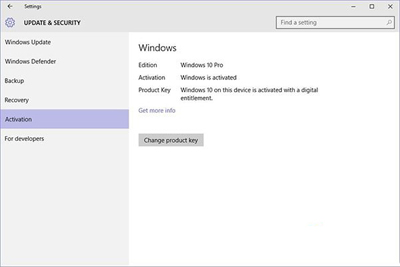 Win10系统
Win10系统
推荐:最新的Win10系统各版本密钥分享
具体方法如下:
1、打开设置—更新和安全—激活;
2、点击“更换产品密钥”
输入以下密钥即可启动升级:
VK7JG-NPHTM-C97JM-9MPGT-3V66T
特别注意:本文提供的密钥仅供升级,不负责系统激活,你需要自行解决激活问题。另外,该方法只适用于Win10首个重大更新(1511)及更高版本系统,你可以在设置—系统—关于中查看版本:
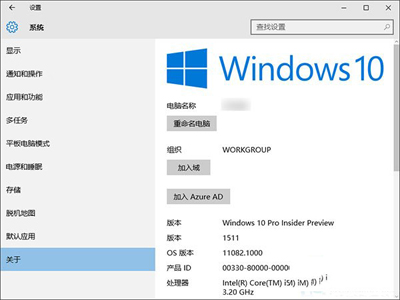 Win10系统
Win10系统
以上就是Win10家庭版快速升级专业版的技巧了,升级Win10专业版后,你就会发现,Win10家庭版相对于Win10专业版简直就是阉割版。
【win10系统家庭版升级为专业版的图文教程】相关文章:
★ Win10系统预览版PowerShell不响应的解决方法
